帝国CMS系统网站如何安装 网站安装方法
1、第一步:我们必须把帝国CMS网站的程序首先上传到空间里,通过FTP直接上传,这样才能正常安港粕登漪装。而且程序是必须上传到空间的根目录里。不同空间的根目录是不同的,这个要问空间商就可以了。如下图所示:
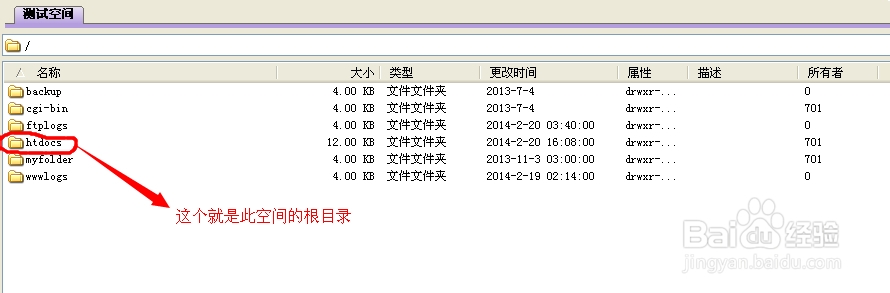
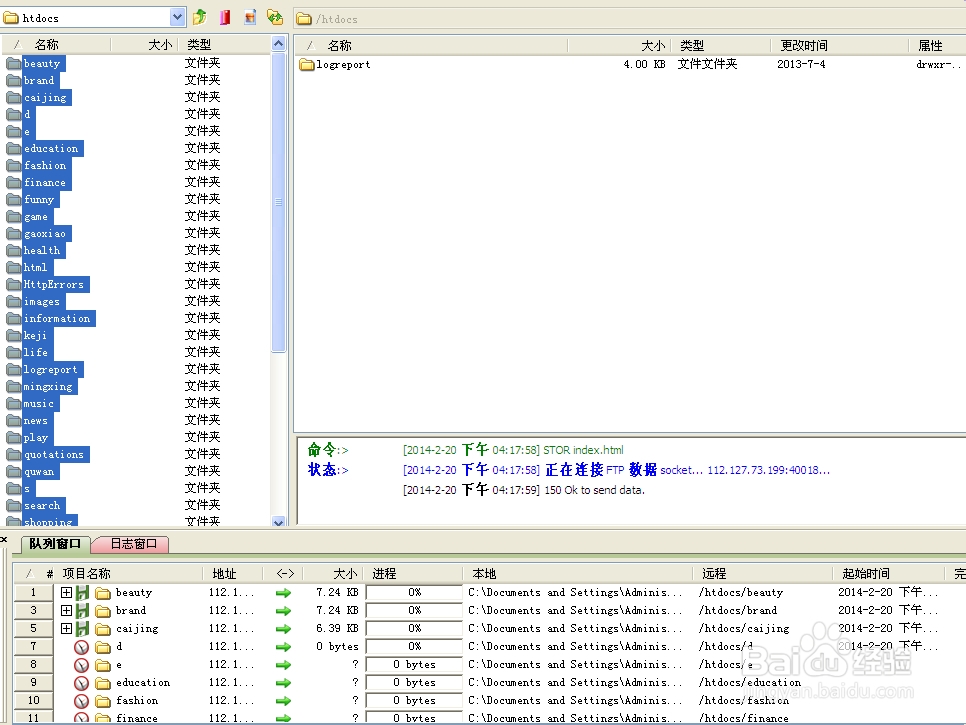
2、第二步:程序上传完成后,我们接下来就要开始安装网站了。我们要在IE里面输入:域名/e/install 然后直接回车,就可以开始安装了。如下图所示:
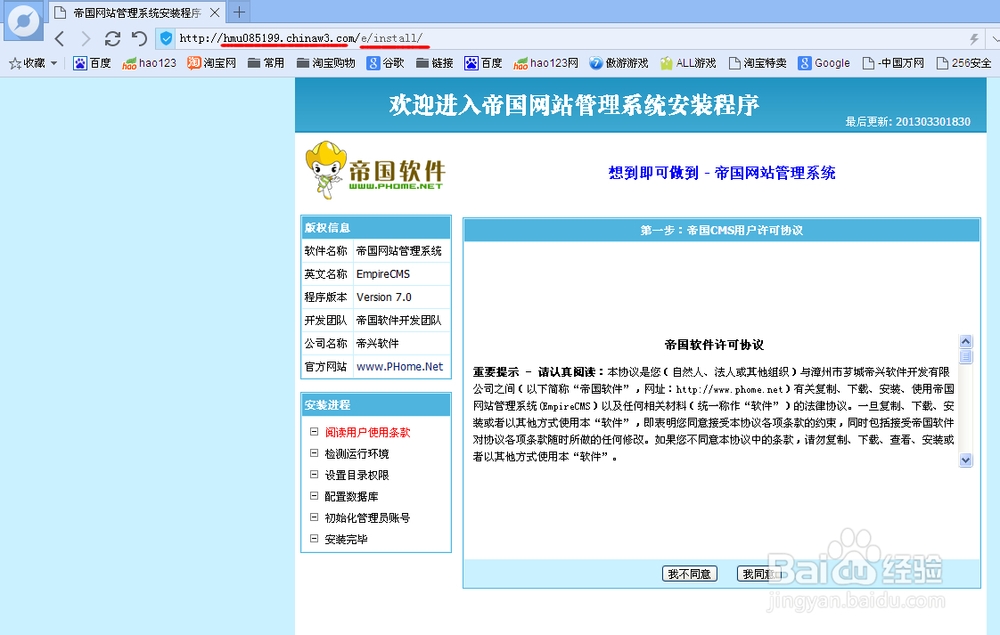
3、第三步:我们直接点击“我同意”,就开始正式安装网站了。如下图所示:
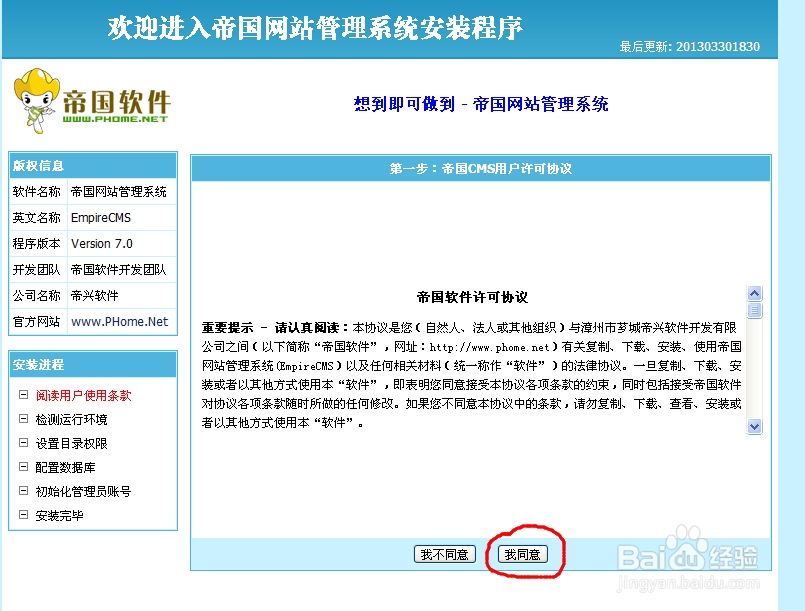
4、第四步:我们直接连续点击两个“下一步”,在这两个界面里,所有的资料是默认的,我们不用动就可以了。如下图所示:
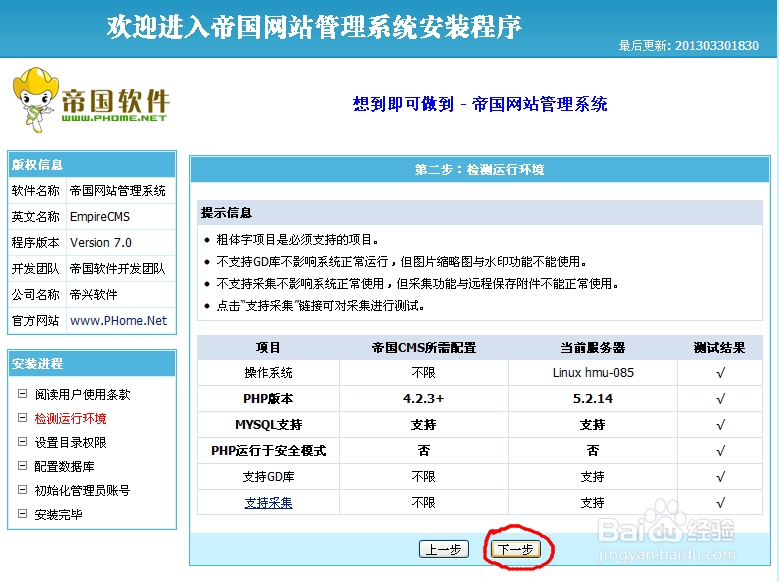
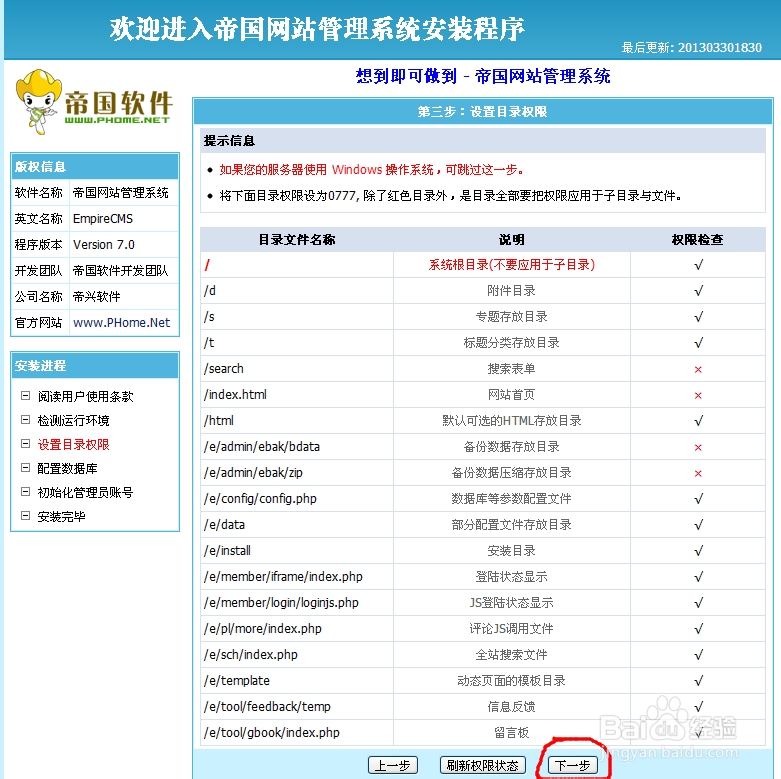
5、第五步:在数据库连接的步骤里,我们要正确的去把数据库的用户名和密码填进去。否则是不能通过的。如下图所示:
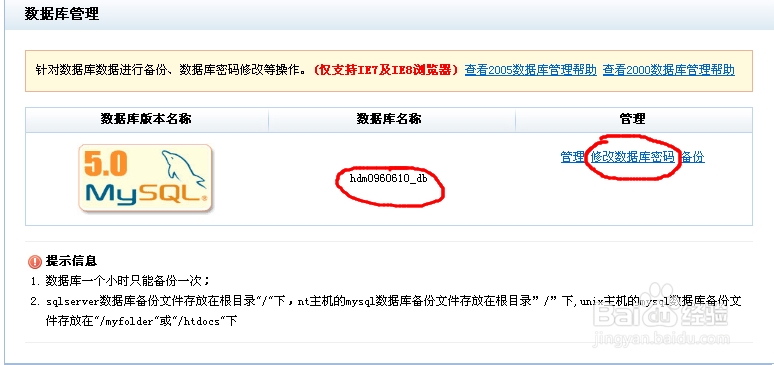
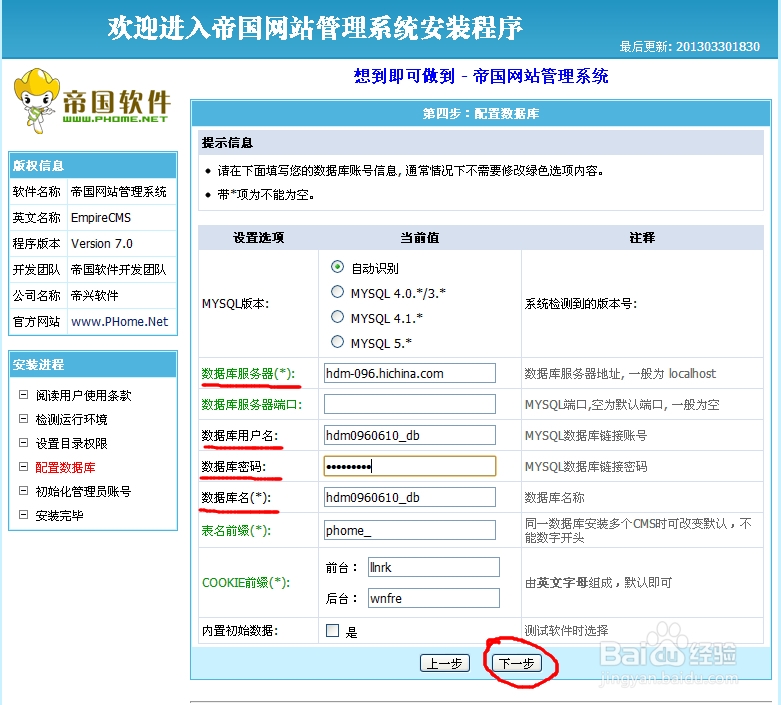
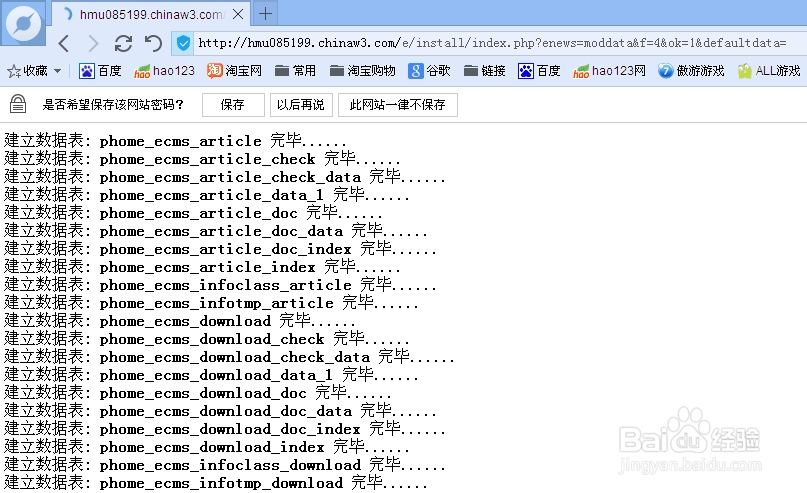
6、第六步:所有数据全部初始化完毕后,就可以设置用户名和登录的密码了。如下图所示:
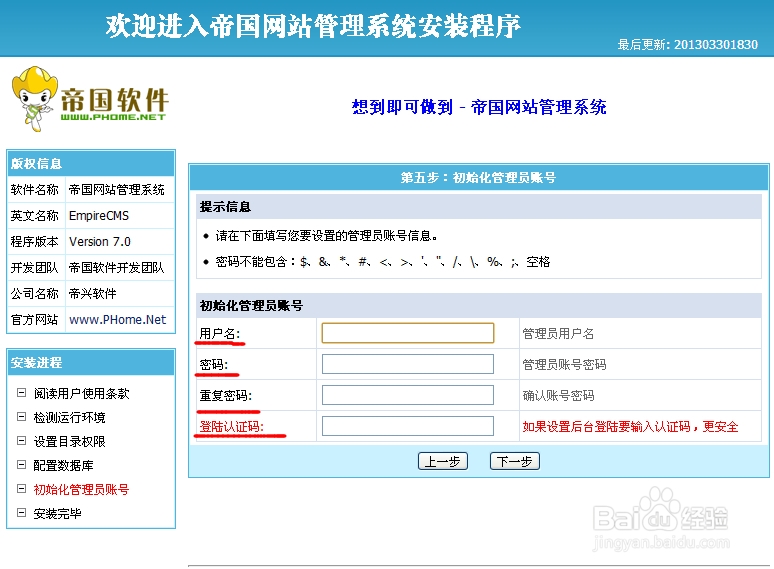
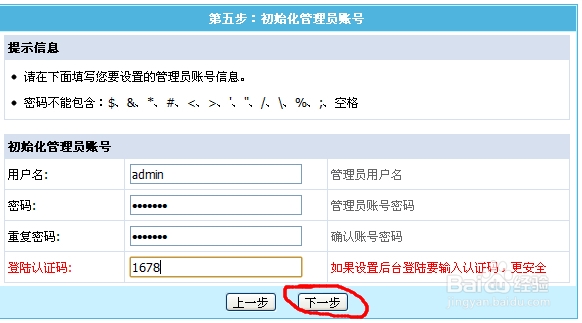
7、第七步:设置完成后,我们就可以进入登录的控制面板。在进入之前,我们必须到网站的根目录下面,凸鹣沮北把/e/install目录删除,否则就会被恶意再次安装。如下图所示:
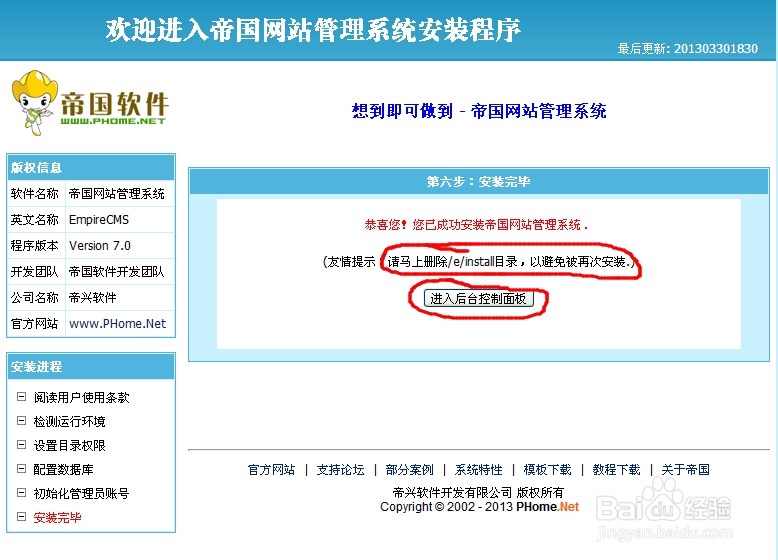
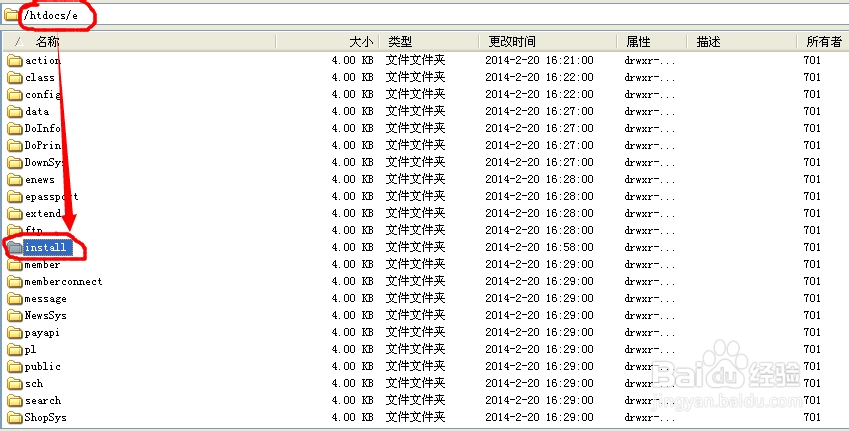
8、第八步:直接进入登录后台的界面,在这里输入刚才设置的密码和用户,进入网站的后台,这就算是成功的安装了网站。如下图所示:
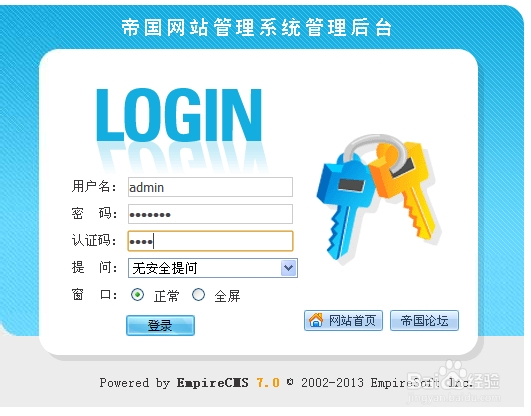
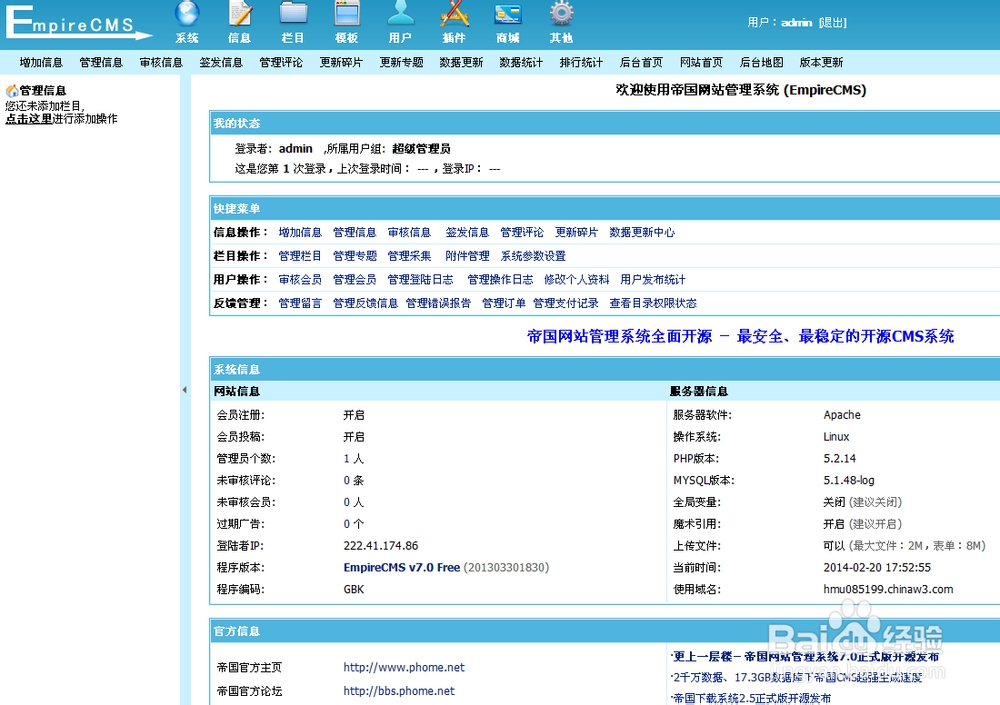
9、通过以上八步,就可以成功的安装网站了。